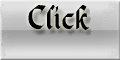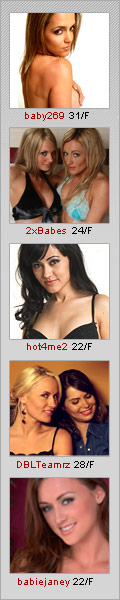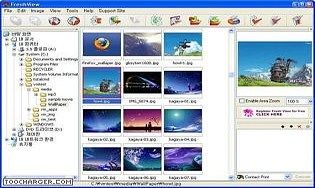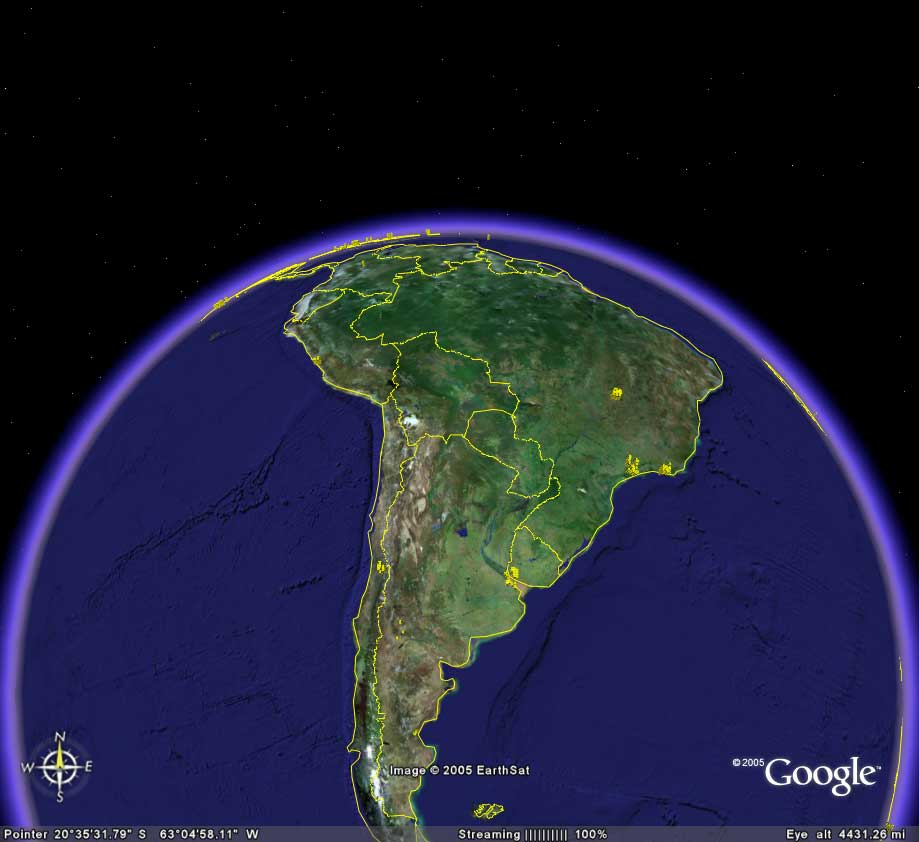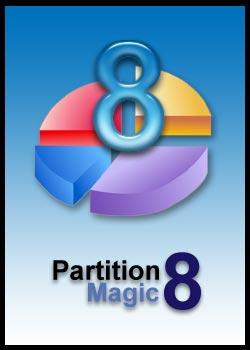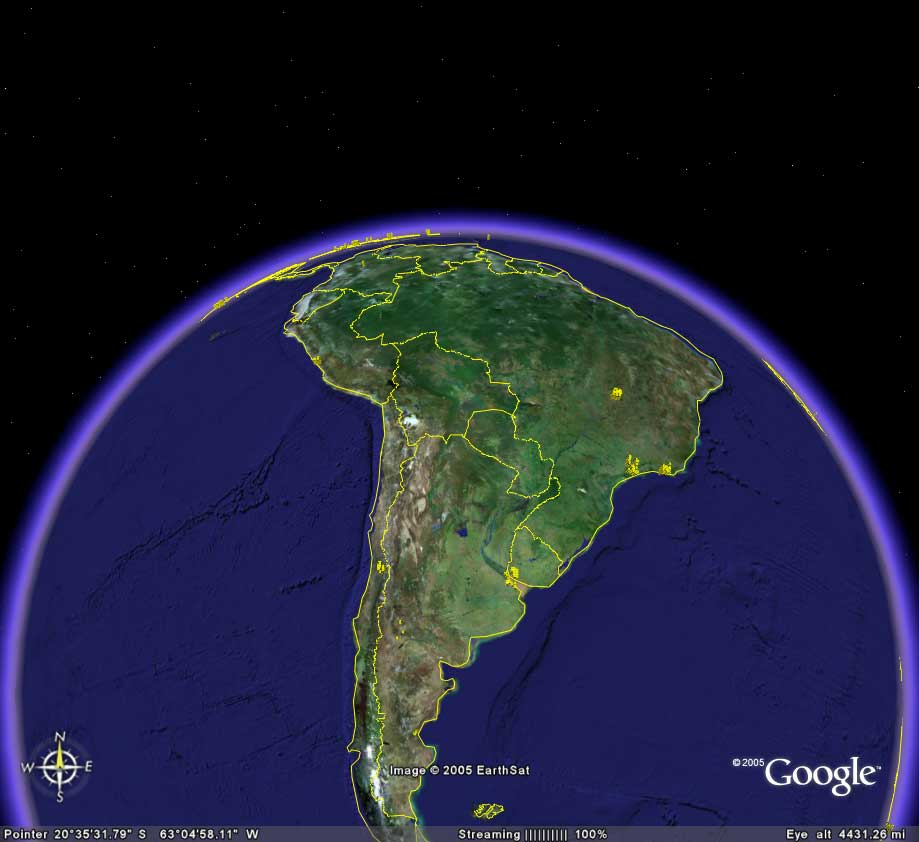
O Google Earth, antes conhecido como Keyhole, é mais uma das investidas do Google, que vem cada vez mais se especializando em encontrar tudo e qualquer coisa, além de páginas na Internet.
Com o programa você pode encontrar qualquer localidade na Terra, algumas com tanta precisão que é possível ver ruas, cruzamentos, até hospitais e os restaurantes mais famosos em mapas 3D. Claro que esses recursos não estão presentes em todas as cidades, mas mesmo assim vale a pena pela diversão. Você também pode calcular a distância entre dois pontos no planeta e armazenar seus locais prediletos numa espécie de favoritos.
No Brasil é possível ver várias cidades em alta resolução, sendo possível identificar com clareza ruas, avenidas, prédios e até casas.
A nova versão
A nova versão do Google Earth espantou até os fãs mais fanáticos do software: agora é possível visualizar as estrelas, planetas e galáxias. Com imagens da NASA e do telescópio espacial Hubble, o usuário poderá explorar o universo vendo a posição dos planetas em tempo real através de uma linha do tempo.
Para visualizar o céu de determinada cidade, basta seguir para a barra de ferramentas superior e selecionar a opção "Alternar entre o Céu e a Terra". Imediatamente, o programa carrega a navegação do espaço e fornece camadas diferentes de itens para se escolher, tais como: planetas, constelações, vida de uma estrela e outros.
No buscador, você pode, por exemplo, digitar "andromeda" para ver imagens magníficas desta galáxia. Também há várias informações disponíveis, mas todas estão em inglês. Enfim, embora ainda limitado (comparando com o congênere Stellarium), as novidades estão de cair o queixo. Vale a pena!
Destaques
O Google Earth conta com 2 grandes destaques: imagens de pontos turísticos/lugares e visualização dos nomes de ruas, avenidas e estradas das principais cidades brasileiras! As imagens são fornecidas pelo portal Panoramio e revelam os destaques das cidades, facilitando a navegação. O interessante desse recurso é que as imagens são enviadas pelos próprios usuários.
A maior utilidade fica por conta da introdução dos nomes das estradas, ruas e avenidas nas grandes cidades. Tal opção alavanca as possibilidades do programa, permitindo que os mais perdidos conheçam a sua cidade, ao passo que os turistas e mochileiros de plantão poderão explorar e conhecer a fundo cada metro da cidade visitada. Para ligar a exibição dos nomes, habilite a opção Roads (Estradas) em Layers (Camadas).
A quarta versão do software adicionou muitas características que estavam presentes apenas na versão Profissional. São elas: inclusão de mapas antigos, importação de informações geográficas, impressão em altas resoluções, criação de tours e zoom (in/out) em vídeo (além de poder exportá-los) e melhoramento do sistema 3D. Botões estão presentes no menu superior do globo com ferramentas inovadoras: adicionar rotas, polígonos e criar sobreposição de imagens.
Mapas Antigos:
Uma novidade quente do Earth é a adição de mapas do século XVIII, os quais foram fornecidos por David Rumsey. Eles foram remodelados para o globo tridimensional e apresentam os desenhos cartográficos realizados nas diferentes épocas apresentadas.
Você pode conferir o globo mundial de 1790, assim como partes dos continentes de determinadas datas: África (1787), Ásia (1710), América do Norte (1733), América do Sul (1787), Oriente Médio (1861) e Sudeste da Austrália (1844). Também é possível visualizar algumas das cidades mais conhecidas e importantes do mundo no século 18, como: Buenos Aires (1892), Londres (1843), Nova Iorque (1836), Paris (1716), Tokyo (1680) e mais.
Para acessar tais mapas, siga para a aba Layers (Camadas) e selecione a opção Featured Content. Em seguida clique em Rumsey Historical Maps e escolha qual deseja visualizar.
Recursos
A Nova Inteligência
A mudança mais óbvia da versão 4 é a interface. As camadas de dados foram organizadas para facilitar o desligamento ou ativamento. O painel de navegação na porção inferior da tela não existe mais, deixando você mais livre para ir aonde quiser com imagens reais. As ferramentas ainda estão acessíveis, porém os controles de navegação estão no canto superior direito e as ferramentas numa nova barra.
Sinta-se livre para mudar o Mundo!
Ver os prédios e construções em 3D é uma das coisas mais legais do Google Earth. Neste lançamento este recurso está ainda melhor. Pela primeira vez, prédios texturizados em 3D são suportados até mesmo com tijolos, vidros e tudo como é no mundo real. Agora falta pouco para que o planeta inteiro esteja renderizado como um modelo em 3D. Só há um problema — não existem muitos modelos fotorealistas em 3D disponíveis. E é aí que entra o Google Sketchup.
Criando e Compartilhando Informações Geográficas
Uma das melhores coisas do Google Earth é a liberdade criativa que ele proporciona a milhões de usuários, ao adicionar e compartilhar informações geográficas. Nesta versão 4 o recurso KML foi expandido com muito mais possibilidades de uso e compartilhamento de dados.
Uma das razões que tornam o Google Earth tão rápido quando você "voa" por aí é que você só recebe os pedaços das imagens que você precisa. Até agora, importar KML significava carregar tudo — ou era tudo ligado ou nada ligado. Isso siginificava um tempo de espera tedioso para os mapas topográficos e lugares. O Google Earth 4 inova mais uma vez, com técnicas mais inteligentes no carregamento KML, você pode sobrepor dados muito grandes sem sacrificar a performance do software.
Botões superiores, rotas e ferramentas de desenho
Os botões superiores do globo são muito eficientes e realizam funções importantes no Google Earth:
Hide Sidebar: Esconda as barras do menu esquerdo.
Add Path: Crie rotas desenhando na tela através do mouse.
Add Image Overlay: Realize sobreposição de imagem para fazer comparações.
Printer: Imprima as imagens visualizadas rapidamente.
E-mail: Envie as imagens visualizadas para os e-mails de seus amigos.
Add Polygon: Adicione polígonos para selecionar determinadas áreas, montando bairros, rotas, trajetos e locais com facilidade.
Add Placemark: Adicione marcadores para gravar locais à sua escolha, tais como: sua casa, pontos turísticos, escolas, pontos de ônibus, praças etc. Enfim, navegue direto para os lugares mais importantes com poucos cliques.
Show Ruler: Selecione dois pontos do mapa que essa régua define o espaço real deles em diferentes medidas de comprimento. A opção Path na régua permite calcular distâncias ligando vários pontos entre os locais desejados com diversas medidas de comprimento.
DICA
O Google Earth 4.2 possui um Easter Egg. Em inglês, isso significa Ovo de Páscoa. Em se tratando de softwares, o termo indica uma função do programa escondida. Este “presentinho” do Google Earth é nada menos que um simulador de vôo, com o qual você pode escolher entre dois modelos de avião e percorrer os mapas exibidos pelo programa.
Para acessar este recurso, acione a combinação Ctrl+Alt+A. Uma tela vai se abrir e você deve escolher entre duas aeronaves: um F16, um dos bombardeiros mais utilizados no mundo, e um SR22, um monomotor mais fácil de manejar.
Você pode começar o vôo do ponto atual do Google Earth ou escolher um dos aeroportos de todo mundo. Infelizmente, não há nenhum aeroporto brasileiro. É possível usar um joystick para controlar o avião. O Google Earth vai detectá-lo automaticamente, caso ele esteja corretamente instalado.
Selecionando a opção de voar a partir do ponto inicial, você pode, por exemplo, sobrevoar a sua casa! Escolha qualquer ponto do planeta para fazer um vôo panorâmico sobre ele.
Selecionando um aeroporto, você vai decolar uma aeronave para o destino que quiser.
Clique em “Iniciar Vôo” para começar. Os elementos do mapa serão carregados e isso pode levar alguns minutos. Aprender a pilotar pode demorar algumas tentativas. Uma vez que os recursos de ajuda estão indisponíveis, o jeito é na tentativa e erro mesmo. Use os seguintes controles para pilotar:
Setas direcionais + Tecla Alt ou Ctrl: rotacionar ponto de visão.
Teclas Page Up / Page Down: aumentar / diminuir potência.
Setas direcionais para esquerda e direita: acionar ailerons.
Setas direcionais para cima e para baixo: mover elevadores.
Teclas Insert e Enter (no teclado numérico): movimentar o profundor.
Teclas Home e End: ajustar elevadores.
Teclas “(“ e “)”: ajustar flaps.
Teclas 5 e C: centralizar elevadores e profundor.
Tecla G: acionar/recolher o trem de pouso.
Teclas “,” e “.”: reversores esquerdo e direito.
Barra de espaço: pausar simulação.
Tecla H: exibir/esconder HUD (head-up display), o visor.
Teclas Ctrl + Alt + A: abrir a janela de opções do simulador.
Tecla Esc: sair do simulador.
O princípio básico para decolar um avião com o simulador de vôo do Google Earth é gerar potência com a tecla Page Up. Uma vez que o avião estiver com velocidade suficiente, use as setas direcionais para decolar. As teclas estão invertidas, como é de se esperar em qualquer simulador de vôo. Assim, use a seta para baixo para embicar o avião. Quando você estiver na altitude adequada, estabilize a aeronave.
Na teoria parece muito fácil. Porém, apesar de ser escondido, os controles do simulador de vôo do Google Earth são complexos. Pode ser que você precise praticar muito para decolar uma aeronave. Mas não é por causa disso que você será impedido de se divertir.
Se você quer voar sem a necessidade de decolar, bata intencionalmente o avião. Você será perguntado se deseja sair do simulador ou retomar o vôo. Ao escolher retomar o vôo, automaticamente você estará no ar, pronto para curtir a paisagem. No ar, utilize o mouse ou as setas direcionais para controlar a aeronave. Lembre-se de não fazer movimentos bruscos e contínuos, pense em controlar o vôo de “toquinho em toquinho”.
Portanto, pratique bastante e tenha uma ótima viagem com este simulador!